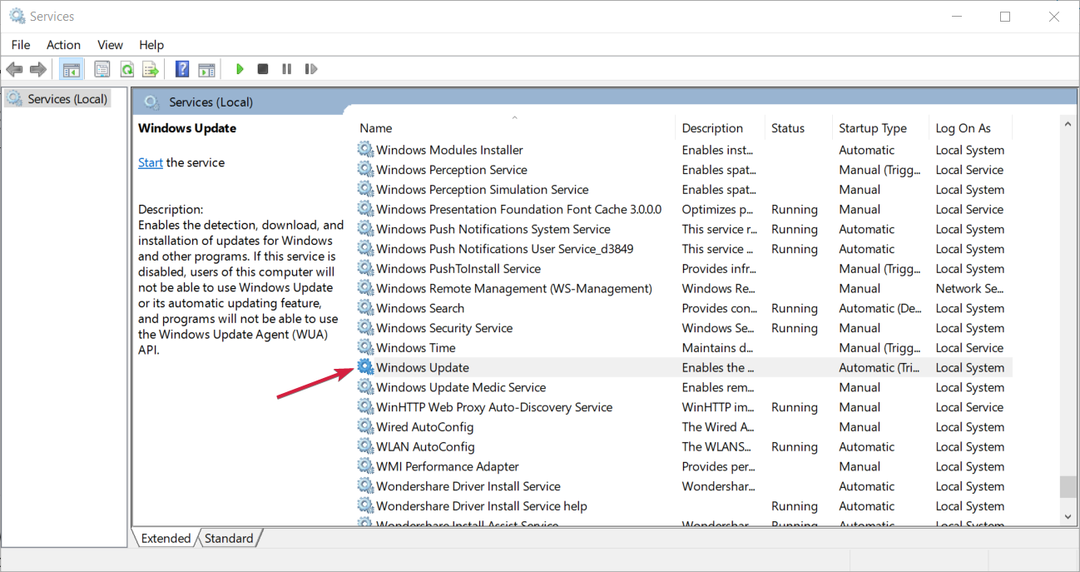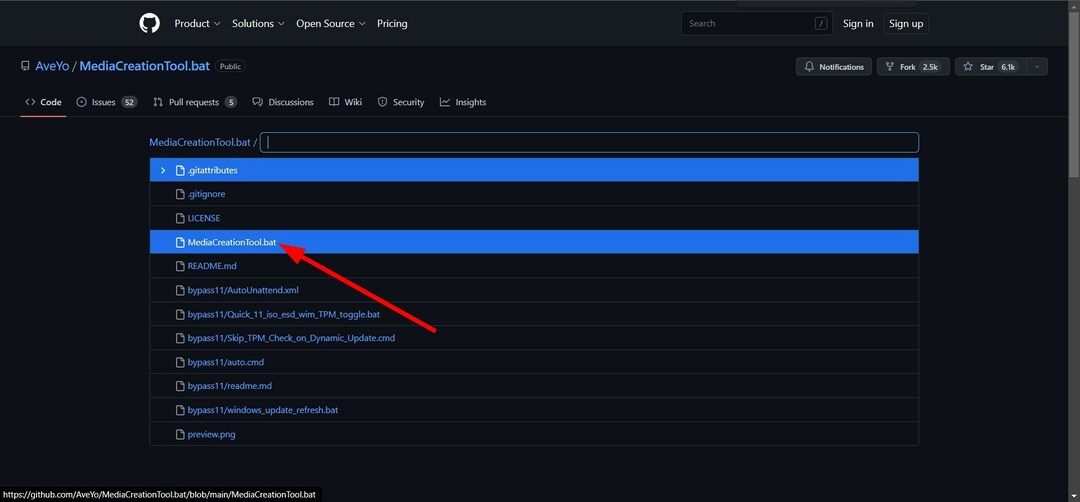Βεβαιωθείτε ότι όλες οι απαραίτητες υπηρεσίες εκτελούνται στον υπολογιστή σας
- Το σφάλμα 0x80240004 σχετίζεται με την ενημέρωση του Microsoft Store και των Windows.
- Μπορείτε να διορθώσετε αυτό το ζήτημα εκτελώντας το αντίστοιχο εργαλείο αντιμετώπισης προβλημάτων.
- Επίσης, βεβαιωθείτε ότι η ώρα και η ημερομηνία στον υπολογιστή σας έχουν ρυθμιστεί σωστά.

ΧΕΓΚΑΤΑΣΤΑΣΗ ΚΑΝΟΝΤΑΣ ΚΛΙΚ ΣΤΟ ΑΡΧΕΙΟ ΛΗΨΗΣ
Το Fortect είναι ένα εργαλείο επισκευής συστήματος που μπορεί να σαρώσει ολόκληρο το σύστημά σας για κατεστραμμένα ή ελλείποντα αρχεία λειτουργικού συστήματος και να τα αντικαταστήσει αυτόματα με εκδόσεις που λειτουργούν από το αποθετήριο του.
Αυξήστε την απόδοση του υπολογιστή σας με τρία απλά βήματα:
- Λήψη και εγκατάσταση του Fortect στον υπολογιστή σας.
- Εκκινήστε το εργαλείο και Ξεκινήστε τη σάρωση
- Κάντε δεξί κλικ Επισκευήκαι διορθώστε το μέσα σε λίγα λεπτά.
- 0 Οι αναγνώστες έχουν ήδη κατεβάσει το Fortect μέχρι στιγμής αυτόν τον μήνα
Λοιπόν, ο κωδικός σφάλματος 0x80240004 μπορεί να εμφανιστεί όταν προσπαθείτε να κάνετε λήψη μιας εφαρμογής
από το Microsoft Store ή ακόμα και όταν το προσπαθείς ενημερώστε τον υπολογιστή σας με Windows. Στην περίπτωση του πρώτου, σας εμποδίζει να κάνετε λήψη μιας εφαρμογής και στην περίπτωση του δεύτερου, δεν θα μπορείτε να εγκαταστήσετε τις απαραίτητες ενημερώσεις.Ευτυχώς σε αυτόν τον οδηγό, θα σας δείξουμε μια δέσμη λύσεων που θα σας βοηθήσουν να διορθώσετε τον κωδικό σφάλματος 0x80240004 που σχετίζεται με το Microsoft Store ή την ενημέρωση των Windows. Ας μπούμε λοιπόν κατευθείαν στον οδηγό.
Γιατί λαμβάνω τον κωδικό σφάλματος 0x80240004;
Πριν προχωρήσετε στις λύσεις, είναι καλύτερο να κατανοήσετε τους λόγους που προκαλούν τον κωδικό σφάλματος 0x80240004 στον υπολογιστή σας.
- Το Microsoft Store έχει ορισμένα προβλήματα: Ο Το Microsoft Store μπορεί συχνά να έχει κακή συμπεριφορά λόγω κάποιων υποκείμενων ζητημάτων.
- Ο υπολογιστής σας έχει μολυνθεί από τον ιό: ΕΝΑ επίθεση ιού ή κακόβουλου λογισμικού μπορεί όχι μόνο να προκαλέσει καθυστέρηση στον υπολογιστή σας, αλλά μπορεί επίσης να επηρεάσει την απόδοση του συστήματός σας.
- Ξεπερασμένοι οδηγοί: Αρκετοί χρήστες έχουν αναφέρει ότι αυτό το ζήτημα προκλήθηκε επειδή υπήρχαν πολλά προγράμματα οδήγησης στον υπολογιστή τους που περιμένουν να ενημερωθούν.
- Λανθασμένη ημερομηνία και ώρα: Αν το η ζώνη ώρας έχει αλλάξει, από εσάς ή μια εφαρμογή τρίτου μέρους, τότε θα μπορούσε να προκαλέσει πολλά προβλήματα στον υπολογιστή σας.
- Η υπηρεσία ενημέρωσης των Windows δεν εκτελείται: Για να εγκατασταθούν οι ενημερώσεις των Windows, πρέπει να βεβαιωθείτε ότι εκτελείται η σχετική υπηρεσία.
Ας ρίξουμε μια ματιά στις λύσεις και ας λύσουμε αυτό το ζήτημα.
Πώς μπορώ να διορθώσω το σφάλμα 0x80240004;
- Γιατί λαμβάνω τον κωδικό σφάλματος 0x80240004;
- Πώς μπορώ να διορθώσω το σφάλμα 0x80240004;
- 1. Εκτελέστε το πρόγραμμα αντιμετώπισης προβλημάτων ενημέρωσης Windows/Windows Store
- 2. Ελέγξτε εάν εκτελούνται οι απαραίτητες υπηρεσίες
- 3. Ελέγξτε την ημερομηνία και την ώρα
- 4. Εκτελέστε σάρωση για ιούς
- 5. Επαναφέρετε τον υπολογιστή σας
1. Εκτελέστε το πρόγραμμα αντιμετώπισης προβλημάτων ενημέρωσης Windows/Windows Store
- Πάτα το Νίκη + Εγώ πλήκτρα για να ανοίξετε το Ρυθμίσεις μενού.
- Κάντε κλικ στο Αντιμετώπιση προβλημάτων.

- Επιλέγω Άλλα εργαλεία αντιμετώπισης προβλημάτων.

- Κάνε κλικ στο Τρέξιμο κουμπί δίπλα Ενημερωμένη έκδοση για Windows.

- Ακολούθησε το προτροπή στην οθόνη για να ξεκινήσετε τη διαδικασία αντιμετώπισης προβλημάτων.
- Ισχύουν διορθώσεις που ζητήθηκαν.
- Κάνε κλικ στο Τρέξιμο κουμπί δίπλα Εφαρμογές Windows Store.

- Ισχύουν διορθώσεις που ζητήθηκαν.
- Επανεκκίνηση τον υπολογιστή σας και ελέγξτε εάν αυτό επιλύει το πρόβλημα ή όχι.
Ο υπολογιστής σας με Windows προσφέρει μια σειρά από προγράμματα αντιμετώπισης προβλημάτων που μπορούν να σας βοηθήσουν να επιλύσετε διάφορα ζητήματα στον υπολογιστή σας. Μερικά από αυτά είναι η ενημέρωση των Windows και τα προγράμματα αντιμετώπισης προβλημάτων του Windows Store που διορθώνουν διάφορα μικρά ζητήματα που προκαλούν το σφάλμα 0x80240004.
2. Ελέγξτε εάν εκτελούνται οι απαραίτητες υπηρεσίες
- Πάτα το Νίκη + R πλήκτρα για να ανοίξετε το Τρέξιμο διάλογος.
- Τύπος υπηρεσίες.msc και πατήστε Εισαγω.

- Εντοπίστε μία προς μία και ελέγξτε εάν εκτελούνται οι παρακάτω υπηρεσίες.
-
BITS (Έξυπνη Υπηρεσία Μεταφοράς στο Παρασκήνιο)

-
Κρυπτογραφικό

-
Windows Installer

-
Υπηρεσίες Windows Update

-
BITS (Έξυπνη Υπηρεσία Μεταφοράς στο Παρασκήνιο)
Θα ήταν καλύτερο να βεβαιωθείτε ότι οι υπηρεσίες που αναφέρονται παραπάνω εκτελούνται και δεν έχουν σταματήσει. Εάν διακοπούν, πατήστε το κουμπί Έναρξη και ελέγξτε εάν αυτό διορθώνει το σφάλμα 0x80240004.
- Το Adobe After Effects τρέχει αργά; 5 τρόποι για να το επιταχύνετε
- rtf64x64.sys: Πώς να διορθώσετε αυτό το σφάλμα μπλε οθόνης θανάτου
- 0x800704C6: Πώς να διορθώσετε αυτό το σφάλμα Microsoft Store
- Κωδικός σφάλματος 0x8024500c: Τι είναι και πώς να το διορθώσετε
3. Ελέγξτε την ημερομηνία και την ώρα
- Πάτα το Νίκη + Εγώ πλήκτρα για να ανοίξετε το Ρυθμίσεις μενού.
- Κάντε κλικ στο Χρόνος και γλώσσα στο αριστερό παράθυρο.

- Επίλεξε το Ημερομηνία ώρα.

- Κάντε κλικ στο Ζώνη ώρας αναπτυσσόμενο μενού και επιλέξτε τη ζώνη ώρας σας.

- Κάντε κύλιση προς τα κάτω και κάντε κλικ στο Συγχρονισμός τώρα κουμπί.

Συμβουλή ειδικού:
ΕΥΓΕΝΙΚΗ ΧΟΡΗΓΙΑ
Ορισμένα ζητήματα υπολογιστή είναι δύσκολο να αντιμετωπιστούν, ειδικά όταν πρόκειται για αρχεία συστήματος και αποθετήρια των Windows που λείπουν ή είναι κατεστραμμένα.
Φροντίστε να χρησιμοποιήσετε ένα ειδικό εργαλείο, όπως π.χ Fortect, το οποίο θα σαρώσει και θα αντικαταστήσει τα σπασμένα αρχεία σας με τις νέες εκδόσεις τους από το αποθετήριο του.
Η εσφαλμένη ημερομηνία και ώρα μπορεί επίσης να προκαλέσει πολλά προβλήματα στον υπολογιστή σας, συμπεριλαμβανομένου του σφάλματος 0x80240004 με την ενημέρωση του Microsoft Store ή των Windows. Ορίστε τη σωστή ζώνη ώρας και την ημερομηνία και δείτε εάν αυτό επιλύει το πρόβλημα.
4. Εκτελέστε σάρωση για ιούς
- Πάτα το Νίκη κλειδί για να ανοίξετε το Αρχή μενού.
- Ανοιξε Ασφάλεια των Windows.

- Κάντε κλικ στο Προστασία από ιούς και απειλές.

- Κάντε κλικ στο Γρήγορη σάρωση.

- Περιμένετε το σάρωση για να ολοκληρωθεί.
- Εφαρμόστε το ζητηθεί επιδιορθώσεις.
- Μπορείτε επίσης να κάνετε κλικ στο Επιλογές σάρωσης και επιλέξτε Πλήρης σάρωση για μια βαθιά σάρωση.

- Επανεκκίνηση τον υπολογιστή σας.
Θα πρέπει πάντα να βεβαιωθείτε ότι ο υπολογιστής σας είναι προστατευμένος και για αυτό θα πρέπει να εκτελείτε τακτικές σαρώσεις. Δυστυχώς, ωστόσο, η Ασφάλεια των Windows δεν είναι τόσο αποτελεσματική όταν πρόκειται για την αντιμετώπιση σύγχρονων ιών ή κακόβουλου λογισμικού.
Σε μια τέτοια περίπτωση, σας προτείνουμε να ανατρέξετε στον οδηγό μας που δίνει α λίστα με μερικά από τα καλύτερα προγράμματα προστασίας από ιούς μπορείτε να έχετε στον υπολογιστή σας και να τον προστατέψετε από τυχόν απειλές.
5. Επαναφέρετε τον υπολογιστή σας
- Πάτα το Νίκη + Εγώ πλήκτρα για να ανοίξετε το Ρυθμίσεις μενού.
- Κάντε κλικ στο Ανάκτηση.

- Κάντε κλικ στο κουμπί Επαναφορά υπολογιστή για την επιλογή Επαναφορά αυτού του υπολογιστή.

- Επίλεξε το Κρατήστε τα αρχεία μου επιλογή.

- Ακολουθήστε τις οδηγίες.
- Επανεκκίνηση τον υπολογιστή σας.
Εάν τίποτα δεν λειτουργεί, τότε μάλλον θα πρέπει να καταφύγετε στην επαναφορά του υπολογιστή σας. Όταν επαναφέρετε τον υπολογιστή σας, μπορείτε εύκολα να επαναφέρετε τον υπολογιστή σας σε μια κατάσταση όπου όλα λειτουργούσαν συνήθως και το σφάλμα 0x80240004 δεν σας ενοχλούσε.
Αυτό είναι από εμάς σε αυτόν τον οδηγό. Εάν παίρνετε Σφάλμα ενημέρωσης των Windows 0x800f0845, μπορείτε να ανατρέξετε στον οδηγό μας και να επιλύσετε το πρόβλημα.
Για χρήστες που συναντούν το σφάλμα ενημέρωσης 0xFFFFFFFF, θα πρέπει να εφαρμόσουν τις λύσεις που αναφέρονται στον οδηγό μας για να επιλύσουν το πρόβλημα.
Μη διστάσετε να μας ενημερώσετε στα σχόλια παρακάτω ποια από τις παραπάνω λύσεις επέλυσε τον κωδικό σφάλματος 0x80240004 στον υπολογιστή σας.
Εξακολουθείτε να αντιμετωπίζετε προβλήματα;
ΕΥΓΕΝΙΚΗ ΧΟΡΗΓΙΑ
Εάν οι παραπάνω προτάσεις δεν έχουν λύσει το πρόβλημά σας, ο υπολογιστής σας ενδέχεται να αντιμετωπίσει πιο σοβαρά προβλήματα με τα Windows. Προτείνουμε να επιλέξετε μια λύση all-in-one όπως Fortect για την αποτελεσματική επίλυση προβλημάτων. Μετά την εγκατάσταση, απλώς κάντε κλικ στο Προβολή & Διόρθωση κουμπί και μετά πατήστε Ξεκινήστε την επισκευή.